Rumah >tutorial komputer >pelayar >Bagaimana untuk membuka bar Edge dalam pelayar Microsoft Edge_Cara membuka bar Edge dalam pelayar Microsoft Edge
Bagaimana untuk membuka bar Edge dalam pelayar Microsoft Edge_Cara membuka bar Edge dalam pelayar Microsoft Edge
- 王林ke hadapan
- 2024-04-02 19:22:051013semak imbas
editor php Yuzai akan memperkenalkan anda cara membuka bar tab Edge pada pelayar Microsoft Edge. Sebagai penyemak imbas moden, pelayar Microsoft Edge menyediakan fungsi yang kaya dan tetapan diperibadikan, termasuk bar tab Edge. Bar tab Edge boleh memberikan pengguna pengalaman menyemak imbas yang lebih mudah, membolehkan pengguna menukar dan mengurus berbilang tab dengan mudah. Mari lihat cara membuka bar tab Edge dan operasi yang berkaitan!
1 Mula-mula buka pelayar Edge Anda boleh melihat ikon [Tetapan dan Lain-lain] yang terdiri daripada tiga titik di sudut kanan atas pelayar.
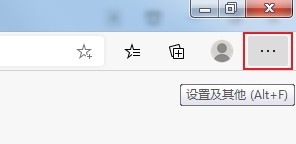
2. Selepas mengklik, tetingkap menu pelayar Edge akan muncul di bawah.
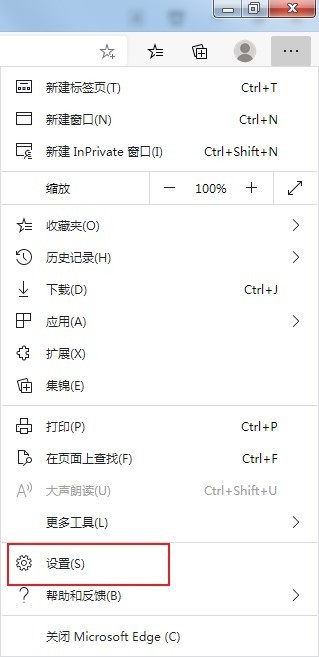
3 Pada masa ini, anda akan memasuki halaman tetapan pelayar Edge Anda boleh melihat item [Edge Bar] dalam menu navigasi di sebelah kiri halaman.
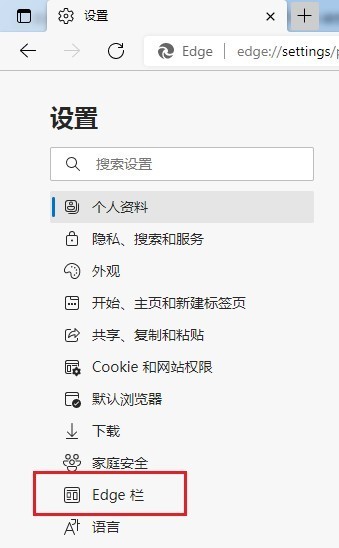
4 Kemudian klik [Buka Bar Tepi] di sebelah kanan halaman Kami juga boleh menghidupkan [Membuka bar Tepi secara automatik apabila komputer dimulakan], supaya anda boleh melihatnya terus setiap kali anda menghidupkan. komputer.
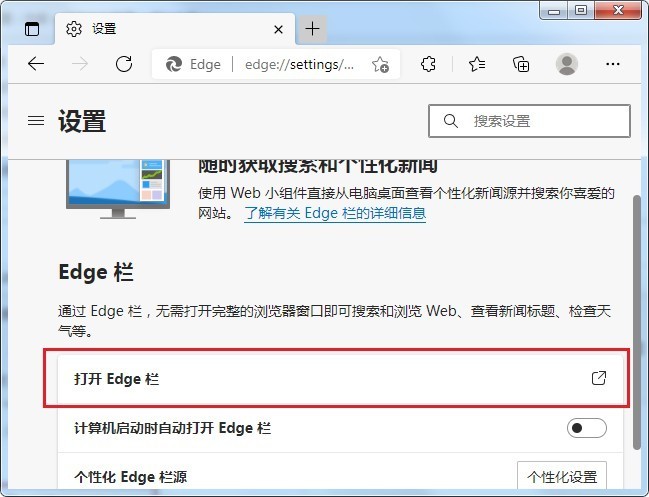
Atas ialah kandungan terperinci Bagaimana untuk membuka bar Edge dalam pelayar Microsoft Edge_Cara membuka bar Edge dalam pelayar Microsoft Edge. Untuk maklumat lanjut, sila ikut artikel berkaitan lain di laman web China PHP!
Artikel berkaitan
Lihat lagi- Bagaimana untuk memasang pelayar tepi pada sistem win7
- Demonstrasi grafik tentang cara menetapkan penyemak imbas Microsoft Edge sebagai halaman utama lalai
- Tutorial menetapkan keserasian pelayar edge dalam sistem win10
- Tutorial IDM untuk memuat turun video menggunakan pelayar Edge
- Ajar anda cara memulihkan halaman terakhir yang tidak ditutup secara automatik apabila memulakan pelayar Edge

